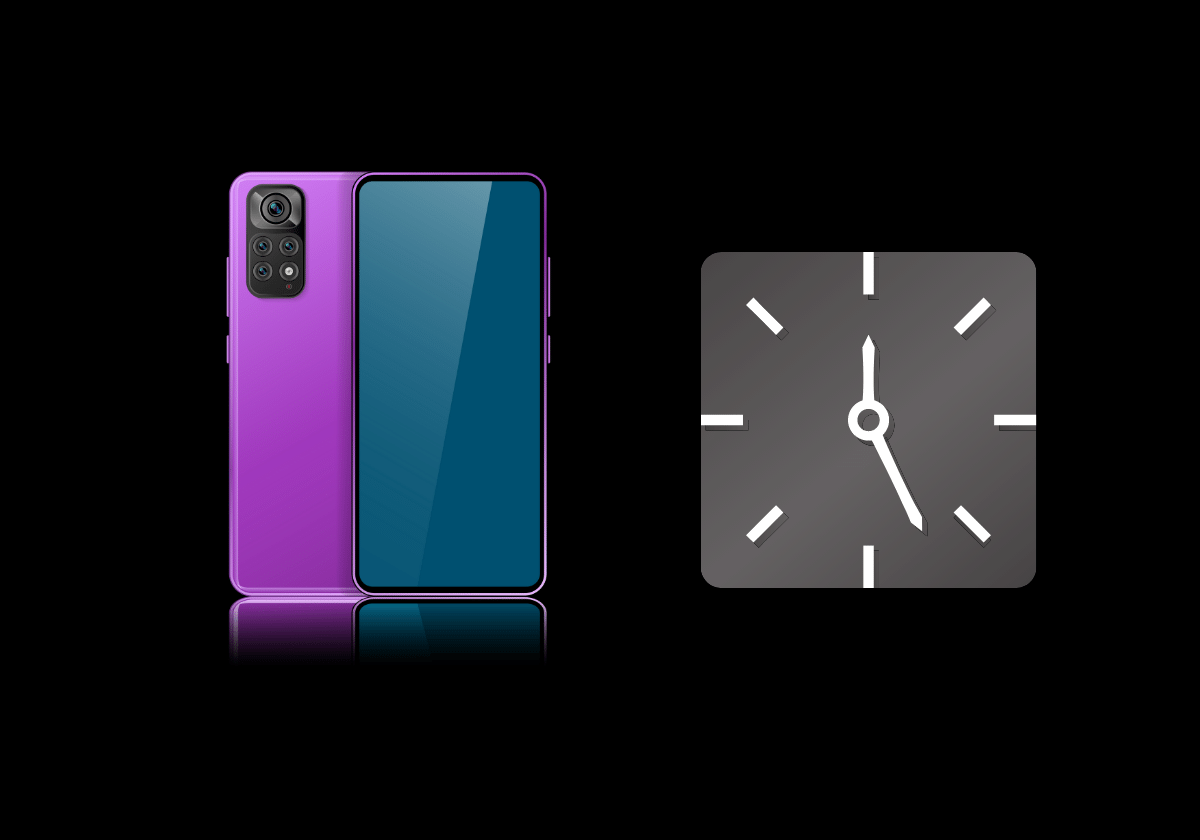تعد شاشة القفل في الهواتف الذكية الحديثة واجهة مهمة للمستخدمين، حيث تساعد في توفير المعلومات الأساسية عندما يكون الهاتف غير نشط، وتقلل من استهلاك الطاقة وتحافظ على عمر البطارية، ومن بين هذه المعلومات الأساسية تظهر الساعة.
تعد ميزة شاشة القفل مستمرة العرض Always-on display (AOD) في هواتف السامسونج الحديثة مثل سامسونج Galaxy S23 وسيلة رائعة لتوفير هذه المعلومات الحيوية.
يمكن للمستخدمين تخصيص شاشة القفل وتضمين العناصر التي يريدونها بما في ذلك عرض الساعة.
يمكن لمالكي الهواتف مثل Galaxy S23 إظهار الساعة في شاشة القفل سامسونج من خلال تفعيل خيار إظهار الساعة في شاشة القفل وتحديد نمط العرض الذي يفضلونه.
العديد من الأجهزة التي تعمل بنظام اندرويد 12 ، مثل هواتف Pixel من Google ، تعمل الساعة بشكل افتراضي ، ولا يمكنك تخصيصها.
اذا كان لديك هاتف يعمل بنظام اندرويد 11 أو أقدم انتقل الى الإعدادات > ثم قفل الشاشة والأمان > ثم تخصيص شاشة القفل > ثم الساعة.
بالنسبة لهواتف سامسونج الذكية : انتقل إلى الإعدادات > ثم قفل الشاشة > ثم نمط الساعة لإعداد ساعة شاشة القفل.
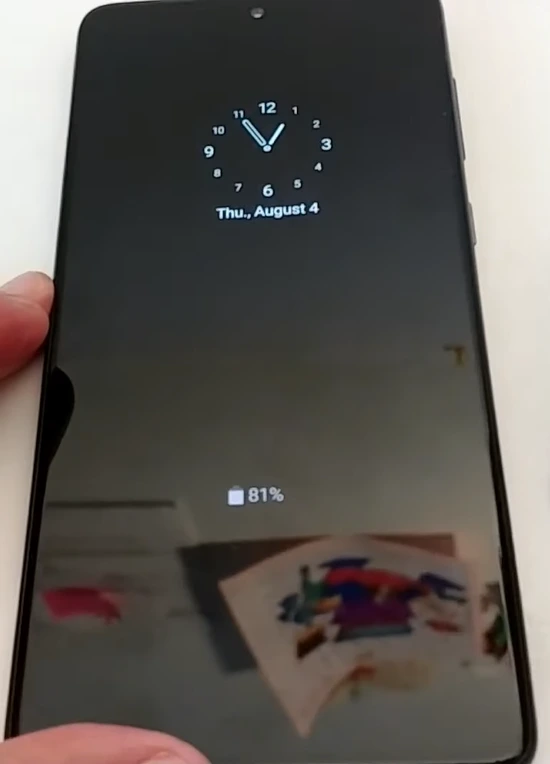
ما هو خيار شاشة العرض الدائم always-on display
خيار شاشة العرض الدائم هو ميزة توفرها بعض الأجهزة الذكية والتي تتيح للمستخدمين إظهار المعلومات الأساسية مثل الوقت والتاريخ والإشعارات الواردة بشكل دائم على شاشة الهاتف حتى عندما يكون الهاتف غير نشط.
تتميز شاشة OLED التي تستخدم في بعض الأجهزة الذكية بهذه الميزة بقدرتها على استهلاك طاقة أقل بكثير من الشاشات LCD ، وذلك لأنها تعمل فقط على تشغيل وحدات بكسل معينة فقط وليس الشاشة بأكملها.
ومن بين الأجهزة التي تتيح للمستخدمين تخصيص always-on display هي هواتف Galaxy S23 و غيرها التي يتحكم المستخدمون فيها بالساعة وألوان النص وصورة الغلاف الاختيارية و غير ذلك الكثير.
شاهد أيضا : تحميل برنامج اظهار الساعة على شاشة القفل
إظهار الساعة في شاشة القفل سامسونج
في الإعدادات ، يحتوي السامسونج على قائمة always-on display ، تضم هذه القائمة العديد من الخيارات لتغيير شكل شاشة القفل بالفعل.
إليك كيفية الوصول إليها:
- في هاتف Galaxy S23 مثلا ، توجه إلى الإعدادات.
- ابحث عن شاشة القفل ثم انقر عليها.
- انقر على خيار Always On Display و قم بالنقر على زر تشغيل.
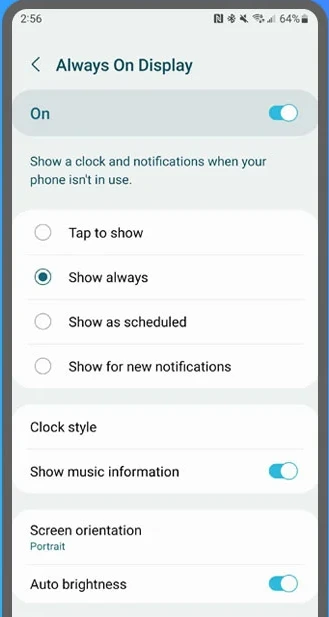
في هذه الصفحة ، سترى عددًا كبيرًا من الخيارات و هي Tap to show و Show always و Show as scheduled و show for new notifications.
إذا اخترت Show as scheduled ، فسيتعين عليك تعيين نطاق زمني محدد.
إن اختيار Always On Display سيؤثر على بطاريتك على الرغم من أننا وجدنا أن الشاشة التي تعمل دائمًا لن تؤثر على بطارية هاتف S23 بالسرعة التي قد تتصورها.
يتيح لك Galaxy S23 أيضًا تبديل اتجاه الشاشة التي تعمل دائمًا إلى الوضع الأفقي إذا كنت تفضل ذلك ، وهو خيار مناسب ولكنه قد يكون مفيدًا إذا قمت بوضع الجوال أفقيًا.
تغيير نمط الساعة
ضمن نمط الساعة ، يمكنك اختيار الشكل الذي تريد أن تبدو عليه ساعة شاشة القفل التي تعمل دائمًا.
ضمن خيار الساعة ، ستكون هناك شبكة صغيرة من الخيارات. إذا نقرت على الخيار الأيمن السفلي ، فسترى أربعة اختيارات أخرى.
راجع كل تصميم ثم ابحث عن الشكل الذي قد يناسبك.
تحتوي الصفحة الأولى على تصاميم ساعات بسيطة بينما تقوم الخيارات الإضافية بعرض التقويم الخاص بك مع طرق عرض مختلفة.
كما يمكنك تحديد لون النص ، حيث يسمح السامسونج بألوان أو تدرجات بسيطة مما يضيف مظهرًا رائعًا إلى شاشة القفل.
بدلاً من ذلك ، يمكنك إضافة عنصر أكثر جاذبية إلى شاشتك من خلال تحديد خيار صورة الساعة.
في خيار صورة الساعة ستجد أشكالًا مختلفة من الصور التي يمكن عرضها في مربع صغير على الشاشة التي تعمل دائمًا.
تتراوح هذه الخيارات من الصور الثابتة إلى صور GIF والملصقات.
إذا اخترت نمط متحرك فلا تتفاجأ اذا كانت البطارية تستهلك بسرعة كبيرة.
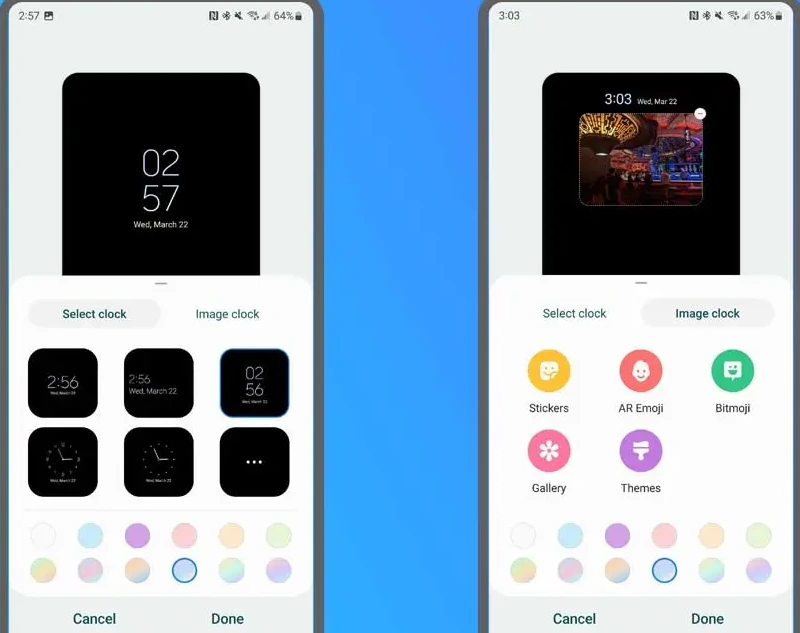
مصادر :
- https://www.youtube.com/watch?v=AF5WUmpL9xw
- https://www.lifewire.com/display-clock-on-android-lock-screen-5212768
- https://9to5google.com/2023/03/22/s23-always-on-display/